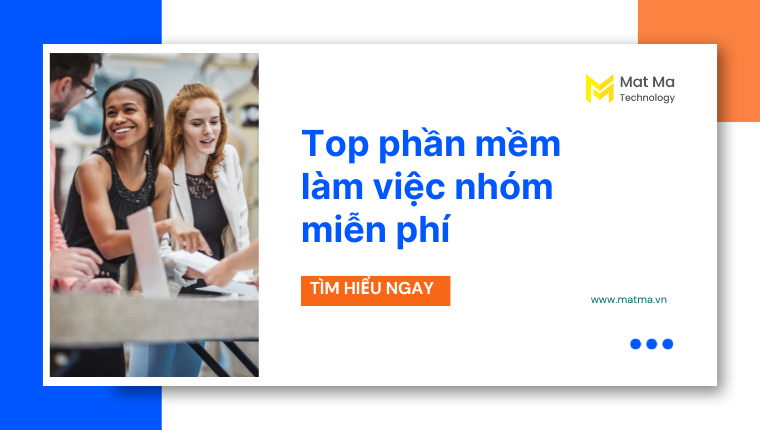
Sự phát triển của Mạng Xã Hội giống như con dao hai lưỡi. Nhiều người trẻ gần như mặc định MXH cũng là nơi để làm việc, cộng tác, chia sẻ và gửi tài liệu công việc cho nhau.
Bạn hãy dừng lại việc này ngay vì nhiều hệ lụy sẽ kèm theo sau đó như nội dung công việc không được bảo mật, dữ liệu có thể bị lấy cắp để tống tiền, không thể quản lý công việc chặt chẽ. Và hãy dừng ngay việc này nếu không muốn sếp đánh giá bạn là người thiếu chuyên nghiệp.
Chưa kể, có hàng triệu phần mềm làm việc nhóm miễn phí mà vẫn rất hiệu quả đang đợi bạn đấy! Tham khảo gợi ý của chúng tôi ngay nhé!
Nội dung chính
1. Tiêu chí để chọn phần mềm làm việc nhóm miễn phí
Bạn muốn tìm phần mềm làm việc nhóm bao gồm những tính năng nào? Bạn đã tìm hiểu chưa? Gợi ý một số tiêu chí để lựa chọn phần mềm làm việc nhóm miễn phí đáp ứng tốt mong muốn của bạn:
- Phần mềm đa chức năng
- Có dung lượng để lưu trữ dữ liệu
- Có app trên di động để nhận thông báo và sử dụng ở bất cứ đâu, không phụ thuộc vào máy tính
- Giao diện hiện đại, dễ thao tác, không quá phức tạp
- Không mất thời gian tìm hiểu để sử dụng
- Có khả năng cùng làm việc với nhiều người cùng lúc
- Bảo mật dữ liệu tốt
- Có thể nâng cấp tài khoản, dung lượng khi nhu cầu tăng lên
2. Phân loại phần mềm làm việc nhóm miễn phí theo tính năng
- Bạn có thường xuyên làm việc từ xa không?
- Bạn thường sử dụng tính năng nào? Chat, gọi thoại, online meeting hay phân công nhiệm vụ?
- Bạn có cần không gian lưu trữ các tài liệu được chia sẻ trên ứng dụng không?
- Bạn có giỏi công nghệ không? Có mất nhiều thời gian để sử dụng công nghệ mới không?
Dựa vào các câu hỏi này cũng như nhu cầu của bạn, chúng tôi chia thành các nhóm phần mềm làm việc nhóm miễn phí như sau:
2.1 Phần mềm cộng tác nhóm miễn phí tốt nhất
Cộng tác nghĩa là cùng tương tác, chia sẻ, bình luận và làm việc cùng nhau trong thời gian thực, mọi nơi và mọi lúc. Nếu đây là tính năng mà bạn ưu tiên cao, hãy tham khảo các phần mềm này:
2.1.1 Slack

Slack là nền tảng nhắn tin tức thời phổ biến nhất hiện nay. Slack cũng gồm tính năng tổ chức các cuộc hội thoại và tạo các kênh chia sẻ online dễ dàng. Slack giúp kết nối các nhóm, các thành viên trong tổ chức của bạn ở mọi nơi trên thế giới.
Slack có phiên bản miễn phí nhưng không hề giới hạn thời gian tổ chức cuộc họp. Bạn có thể truy vấn đến 10.000 tin nhắn gần nhất và nhận 5GB dung lượng lưu trữ tệp. Slack cũng có thể tích hợp tối đa 10 ứng dụng khác nhau bao gồm cả Google Drive và Microsoft 365.
2.1.2 Microsoft Teams
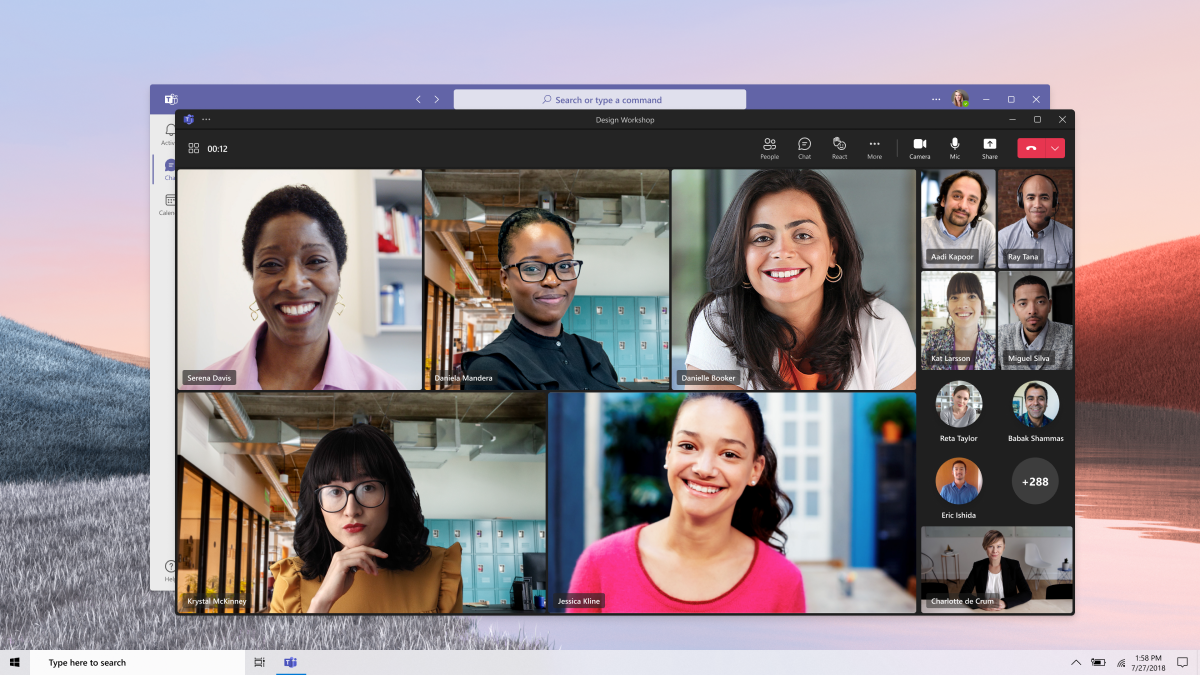
Microsoft Teams đã quá quen thuộc với người dùng toàn cầu. Teams thuộc top các ứng dụng làm việc và cộng tác được yêu thích nhất hiện nay.
Microsoft Teams giàu tính năng nhất khi được tích hợp trong bộ ứng dụng Microsoft 365. Tuy nhiên, với Microsoft Teams miễn phí bạn cũng nhận được:
- Chat và gọi 1:1 không giới hạn
- Gọi nhóm giới hạn trong 1 giờ 10GB dung lượng lưu trữ nhóm và 2GB cho cá nhân
- Cộng tác theo thời gian thực trong Microsoft Office
- Công cụ lập lịch thông qua Outlook
2.1.3 Zoom
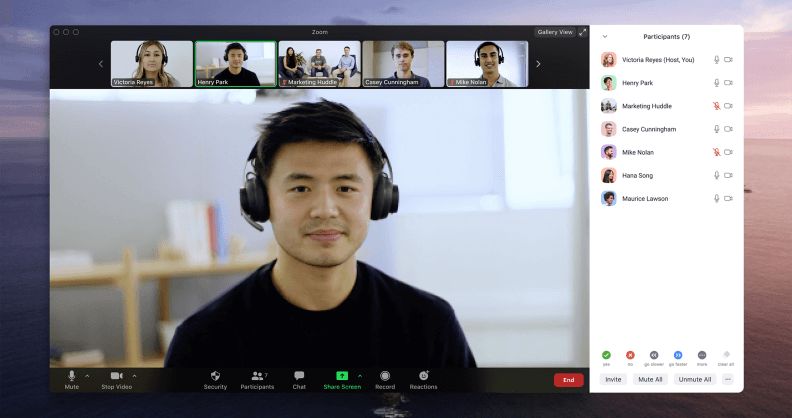
Zoom chắc chắn đã trở nên phổ biến trong những tháng đầu của đại dịch khi cả thế giới sử dụng nền tảng này để phục vụ công việc. Sự đơn giản sử dụng ngay cả người già và trẻ em cũng có thể sử dụng được đã khiến Zoom thân thiện với hầu hết người dùng.
Zoom được sử dụng chủ yếu cho tổ chức cuộc gọi video, bao gồm chia sẻ màn hình, bảng trắng và phân phối bản trình bày. Gói miễn phí khá hào phóng, cho phép:
- Tối đa 100 người tham gia cuộc họp nhóm trong tối đa 40 phút
- Các cuộc họp trực tiếp kéo dài tới 30 giờ
- Cung cấp video và giọng nói HD
- Chế độ xem toàn màn hình, chia sẻ màn hình
- Hỗ trợ các hệ điều hành Mac, Windows, Linux, iOS và Android
2.2 Phần mềm tổ chức họp nhóm miễn phí
Bạn và team của mình có thể sử dụng các công cụ dưới đây để lên lịch cuộc họp và chia sẻ lịch công việc dễ dàng. Nhiều công cụ trong số này sẽ đồng bộ hóa trực tiếp với lịch của bạn và tự động gửi lời nhắc cuộc họp cũng như lời mời, giảm bớt các email không cần thiết.
2.2.1 Google Meet
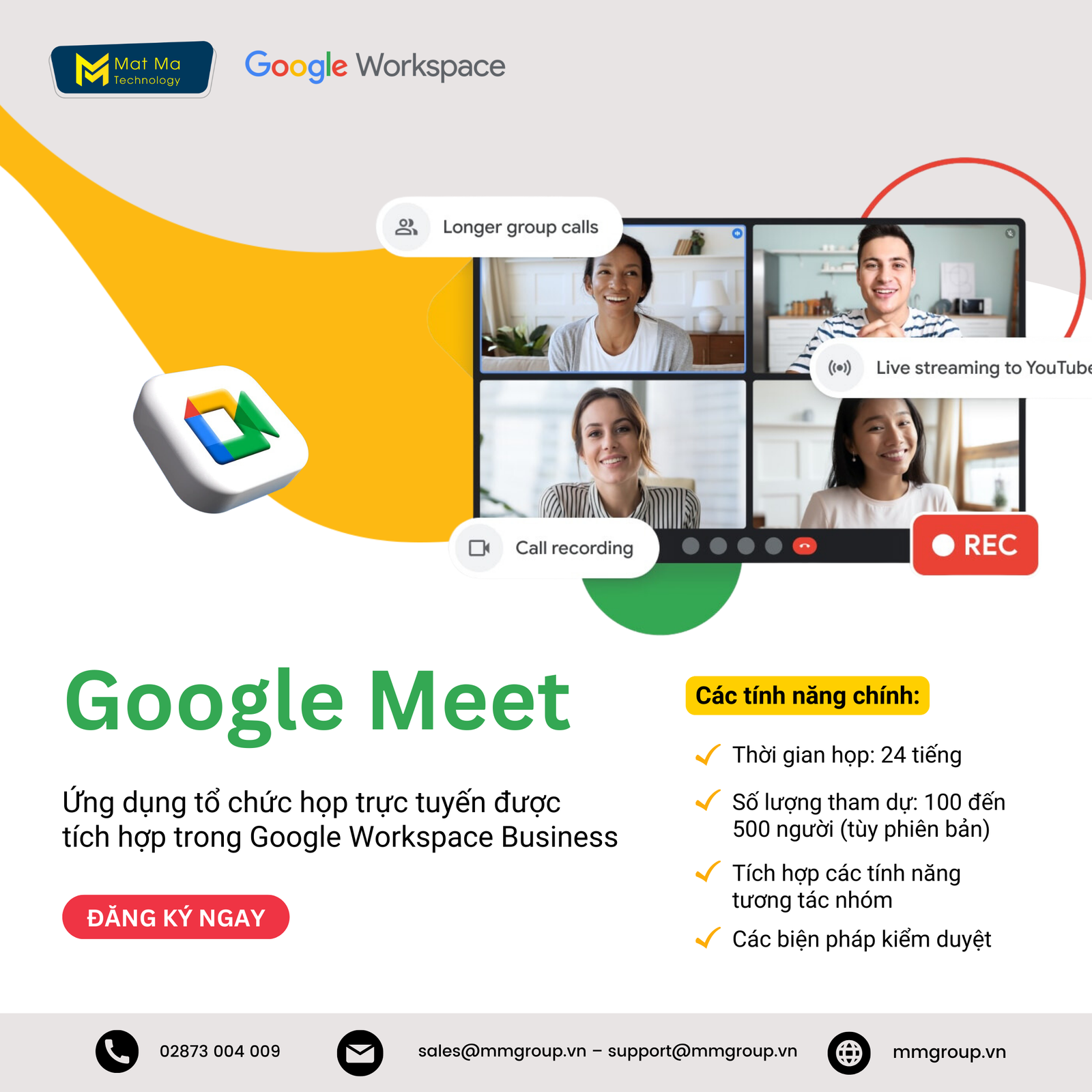
Google Meet hướng đến một ứng dụng tổ chức gọi thoại và online meeting “toàn năng”. Meet không chỉ ghi điểm tuyệt đối với người dùng bởi giao diện hiện đại, đẹp mắt mà còn bởi khả năng sử dụng.
Google Meet rất dễ dàng để giúp bạn tạo một cuộc họp, ngay trên điện thoại. Các cuộc họp sẽ tự động được thêm vào lịch và gửi email lời mời đến những người bạn thêm vào cuộc họp. Khi đến hẹn, mọi người sẽ nhận được lời nhắc.
Google Meet miễn phí cho phép tổ chức họp 1:1 tối đa 24 giờ, và tối đa 1 giờ cho các cuộc họp từ có 3 đến 100 người. Tuy nhiên, sau đợt thay đổi và “thắt chặt” ứng dụng vừa qua, Google Meet miễn phí giới hạn khá nhiều tính năng. Nếu yêu thích công cụ này, bạn có thể nâng cấp lên gói Google Workspace để sử dụng nhiều tính năng nâng cao hơn.
2.2.2 Zoho Meeting
Zoho Meeting là giải pháp tạo cuộc họp trực tuyến khá ấn tượng hiện nay bởi khả năng dễ sử dụng. Bạn có thể sử dụng tài khoản Google, Facebook hoặc Yahoo để đăng nhập.
Zoho Meeting miễn phí cho phép tổ chức cuộc họp trong 60 phút và các tính năng cơ bản như gửi lời mời qua email, chia sẻ màn hình và tổ chức hội thảo online.
2.3 Phần mềm quản lý dự án miễn phí
Phần mềm quản lý dự án sẽ dựa trên kế hoạch của bạn để lên lịch trình, quản lý các nhiệm vụ và theo dõi được tiến độ công việc. Các phần mềm này hầu như tự động hóa và cung cấp số liệu báo cáo rõ ràng. Bạn không cần tùy chỉnh thủ công và phải đi hỏi từng người để biết họ đã làm đến đâu.
Tham khảo ngay:
2.3.1 Basecamp

Basecamp là một công cụ quản lý tập hợp đa nhiệm vụ cho nhóm của bạn. Trong mỗi dự án, nhóm của bạn sẽ nhận được bảng tin, danh sách việc cần làm, dung lượng lưu trữ tệp, trò chuyện nhóm theo thời gian thực. Basecamp cũng có thể tích hợp với các ứng dụng dành cho thiết bị di động và máy tính để bàn của bên thứ ba, chẳng hạn như TaskClone, Zapier, Project Buddy và Zoho Flow.
Basecamp Personal là gói miễn phí dành cho các dự án cá nhân và nhóm nhỏ. Gói này bao gồm 16GB dung lượng lưu trữ đám mây, cho phép 3 dự án riêng biệt và tối đa 20 người dùng.
2.3.2 Asana
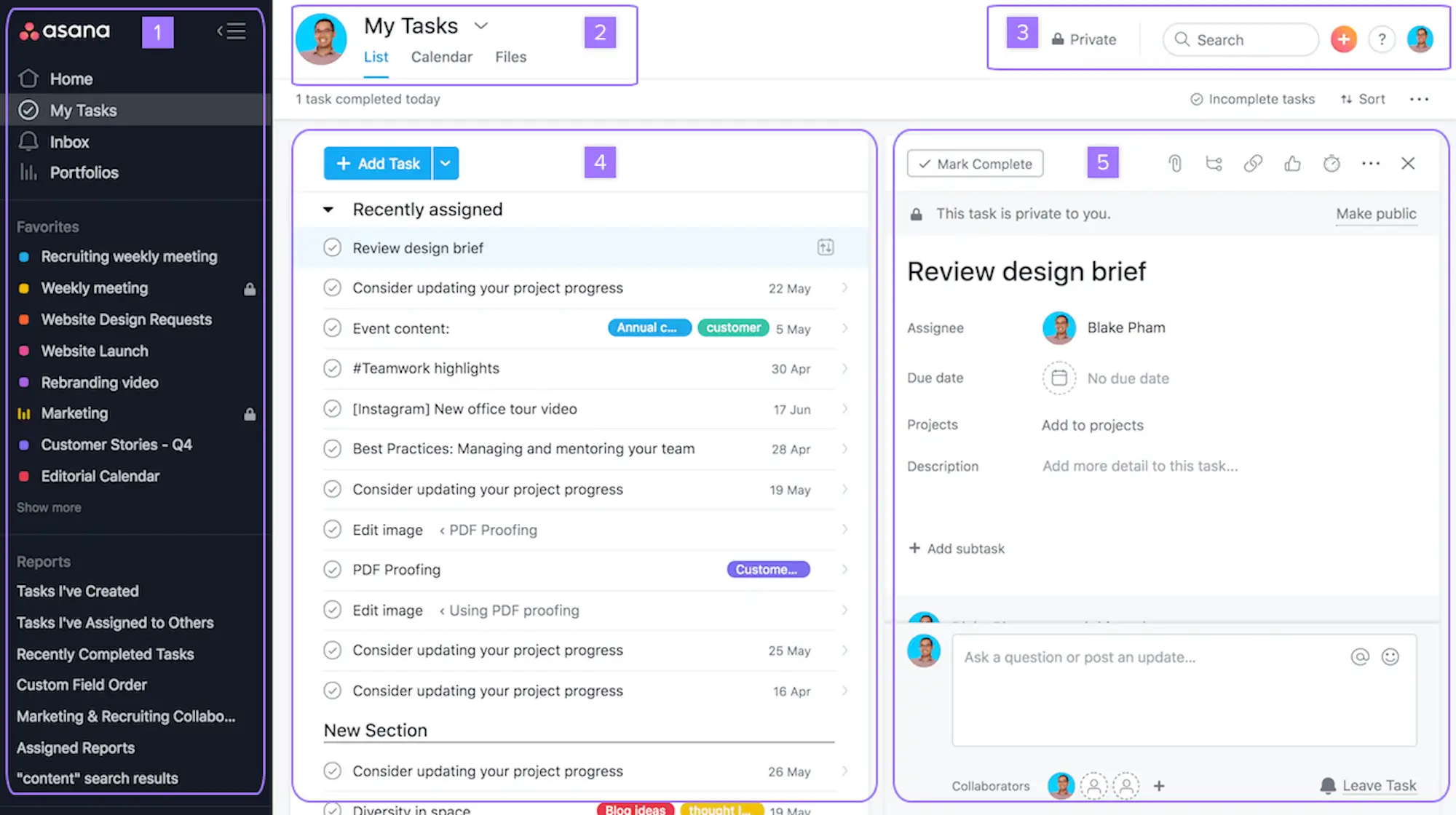
Asana là một công cụ quản lý dự án và nhiệm vụ có nhiều người sử dụng. Asana giúp nhóm của bạn theo dõi và quản lý công việc dễ dàng, bất kể họ ở đâu. Các tính năng tự động hóa của nó giúp giảm tắc nghẽn, hợp lý hóa việc phê duyệt, chuyển đổi các dự án tiêu chuẩn thành các mẫu tùy chỉnh và giúp bạn tiết kiệm thời gian cập nhật lịch trình dự án theo cách thủ công khi thời hạn thay đổi.
Asana cung cấp gói cơ bản được sử dụng miễn phí cho tối đa 15 thành viên trong nhóm, bao gồm chế độ xem lịch và danh sách, đồng thời cho phép bạn phân công nhiệm vụ và ngày đến hạn.
2.3.3 Trello
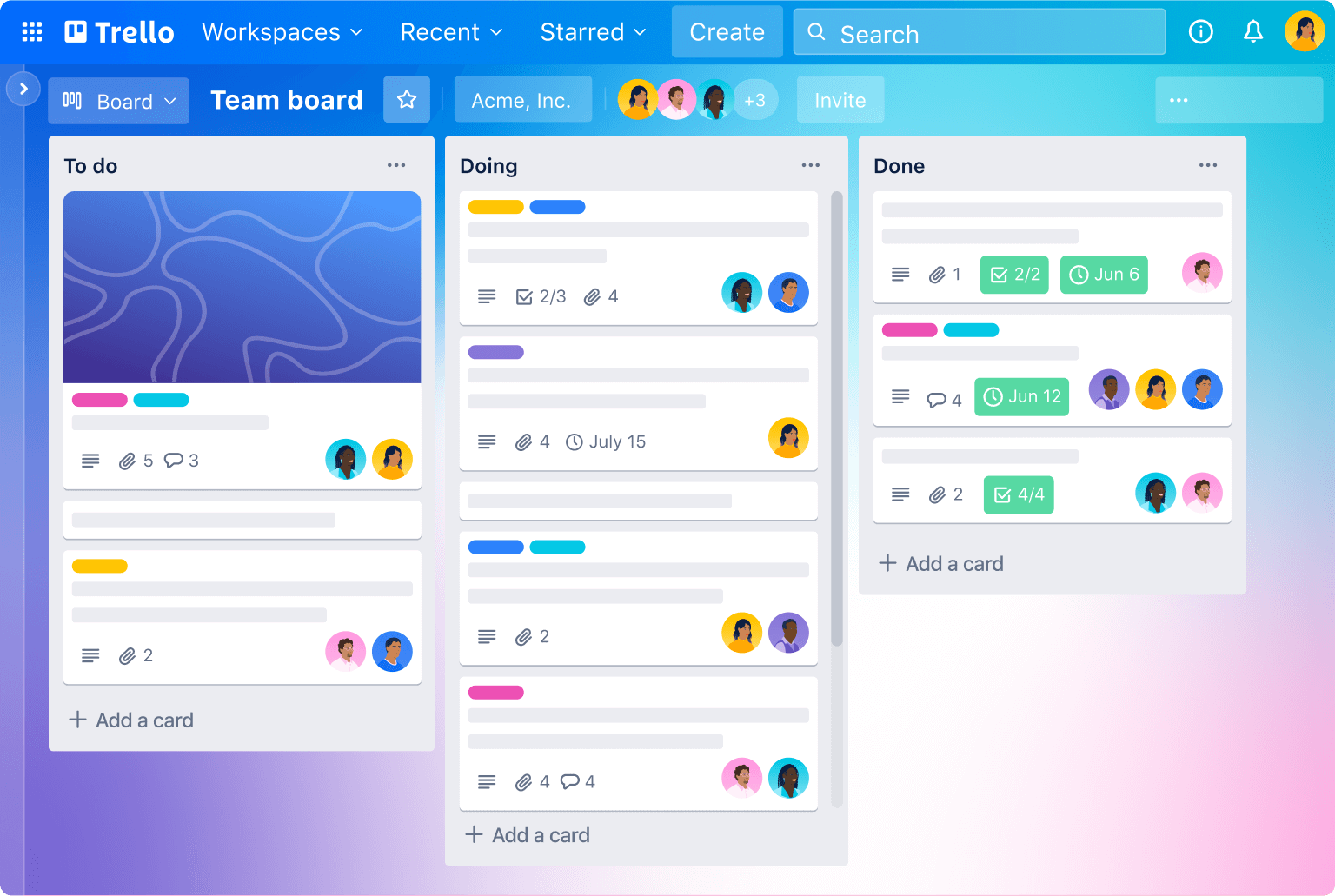
Trello được xem là phần mềm quản lý dự án “đời đầu” nhưng vẫn được nhiều doanh nghiệp và người dùng yêu thích đến tận ngày nay.
Các dự án, nhiệm vụ trong Trello được trình bày rõ ràng để dễ dàng theo dõi. Chỉ với thao tác kéo thả là bạn có thể thay đổi trạng thái nhiệm vụ. Trello được thiết kế theo phong cách Kanban đẹp và hiện đại.
Trello bản miễn phí cho phép bạn tạo tối đa 10 bảng trong một Workspace. Giới hạn tối đa mỗi file tải lên là 10MB và 250 Workspace khởi động mỗi tháng.
2.4 Phần mềm lưu trữ và chia sẻ tài liệu miễn phí
Nhóm phần mềm này cho phép mọi người chia sẻ và lưu trữ tệp trên đám mây một cách an toàn, thúc đẩy cộng tác online lên tầm cao mới. Tham khảo các phần mềm dưới đây nhé:
2.4.1 Dropbox
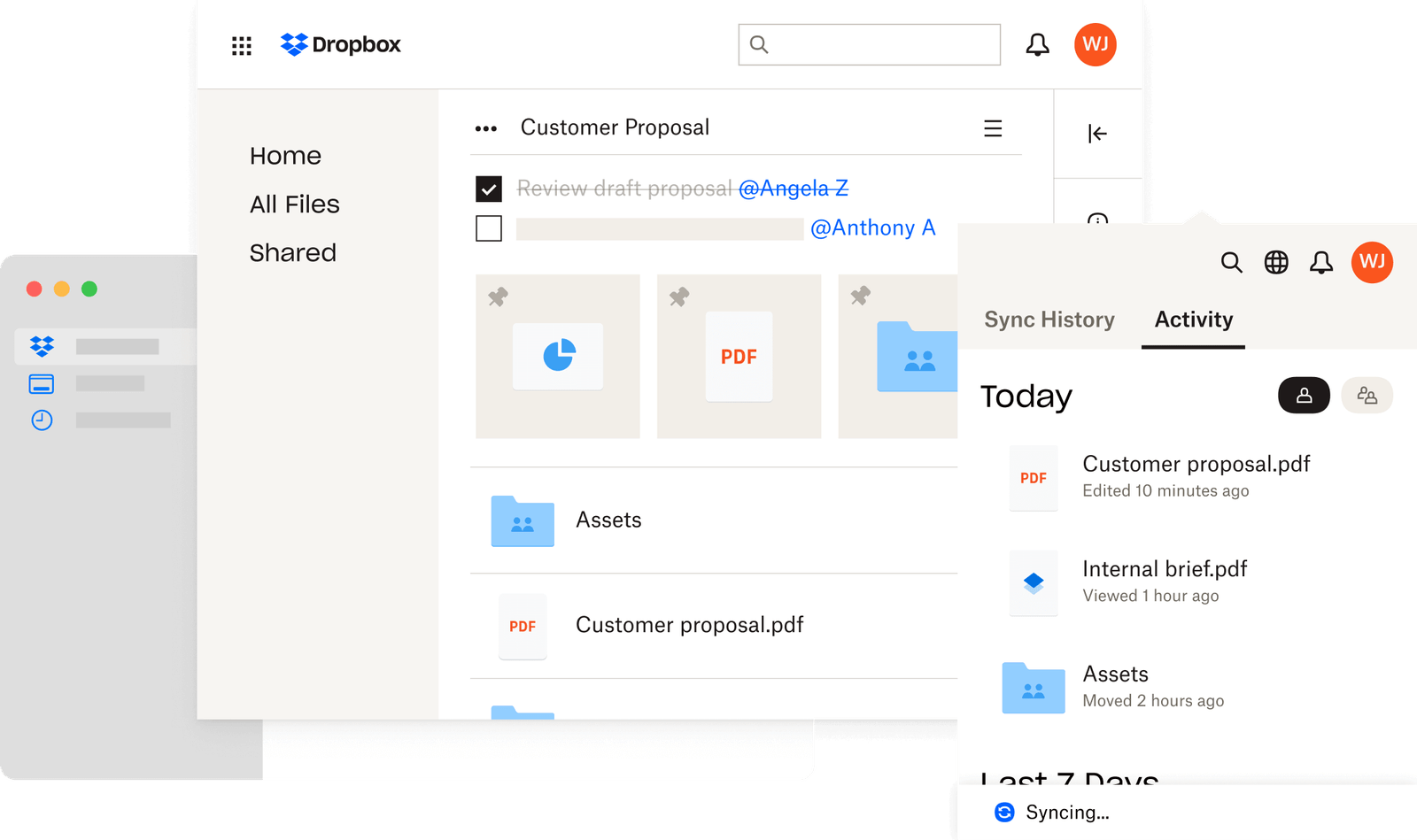
Dropbox là dịch vụ chia sẻ và lưu trữ dữ liệu trên đám mây, đồng bộ hóa tệp trong một không gian làm việc tập trung. Nó cho phép bạn tạo, lưu trữ và chia sẻ nội dung đám mây kể cả từ Google Docs, Sheets và Slides và Microsoft Office.
Dropbox Basic là tài khoản miễn phí có dung lượng lưu trữ 2GB. Bạn có thể truy cập và chia sẻ ảnh cũng như tài liệu từ bất kỳ thiết bị nào cũng như dễ dàng sao lưu và khôi phục các tệp được chia sẻ. Dropbox Basic tương thích với các hệ điều hành Windows, Mac, iOS và Android.
2.4.2 Google Drive

Google Drive là dịch vụ lưu trữ đám mây cho phép bạn lưu trữ, đồng bộ hóa, chia sẻ và truy cập các tệp trên mọi thiết bị. Là một dịch vụ của Google Workspace, Google Drive tích hợp với các ứng dụng khác của Google, bao gồm Google Docs, Slides,Sheet, và Form. Bạn có thể gửi link Google Drive và chia sẻ dữ liệu cho bất kể ai ngay cả khi họ không có tài khoản Gmail để đăng nhập.
Google Drive đã trở thành phương tiện để chia sẻ dữ liệu không thể thiếu của hàng triệu người dùng. Gói cá nhân của Google Drive cung cấp 15GB dung lượng lưu trữ đám mây miễn phí. 15GB này cũng bao gồm Gmail và Google Photos cho phép bạn lưu trữ dữ liệu, lưu tệp đính kèm email và sao lưu ảnh hoặc video trong một không gian làm việc.
2.4.3 OneDrive
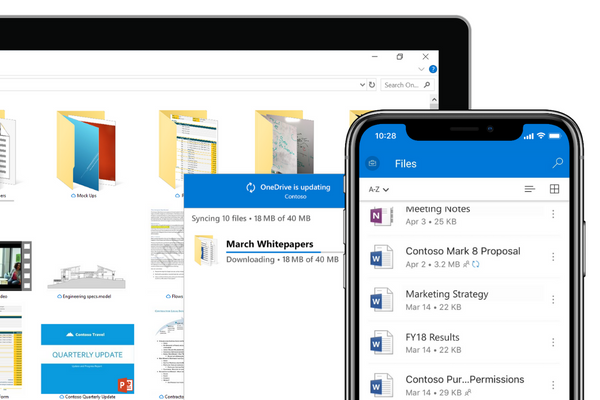
Tương tự Google Drive, Microsoft OneDrive là không gian lưu trữ đám mây đáng sử dụng. Sử dụng dễ dàng, lưu trữ bảo mật cao và tương thích với mọi thiết bị là điểm mạnh của OneDrive.
OneDrive miễn phí cung cấp 5GB dung lượng. OneDrive cũng cho phép nhiều người cùng cộng tác trong thời gian thực và có thể chia sẻ cho bất kì ai có liên kết.
>> Xem ngay: OneDrive và OneDrive for Business: sự khác biết là gì?
Kết
Có rất nhiều phần mềm làm việc nhóm miễn phí đang đợi bạn khai phá. Nó không chỉ giúp bạn nâng cấp trình độ chuyên môn, chuyên nghiệp hóa cách làm việc mà còn có thể ghi điểm với cấp trên.
Sau thời gian trải nghiệm và dùng thử, bạn hoàn toàn có thể đề nghị công ty trang bị đồng bộ cho toàn thể nhân viên trong tổ chức. Hãy bắt đầu tạo tài khoản miễn phí và sử dụng ngay nhé!
>> Có thể bạn muốn xem:


